怎么恢复win10系统使用dos命令添加静态路由的教程?
更新日期:2013-12-29 作者:就下载 来源:http://www.9xiazai.com
也许还有很多win10朋友不清楚win10系统使用dos命令添加静态路由的问题不知道解决,其实win10系统使用dos命令添加静态路由的问题不是很难,但是大部分网友还是不清楚应该怎么办,于是小编也在网站查询搜集,最后整理出win10系统使用dos命令添加静态路由的教程。步骤很简单,只需要1、在windows10系统中按 win键+x键,在弹出的列表中选择“命令提示符(管理员)”; 2、接下来我们所有的操作都是基于“route”命令来实现,可以再命令提示里面输入“ route ?”查看route命令的帮助及语法就ok了。下面不知道的网友赶快学习一下win10系统使用dos命令添加静态路由完整解决思路吧!
1、在windows10系统中按 win键+x键,在弹出的列表中选择“命令提示符(管理员)”;
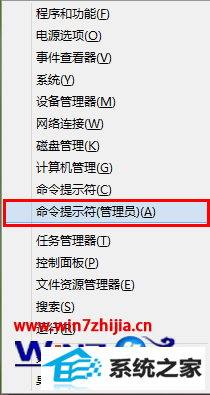
2、接下来我们所有的操作都是基于“route”命令来实现,可以再命令提示里面输入“ route ?”查看route命令的帮助及语法;
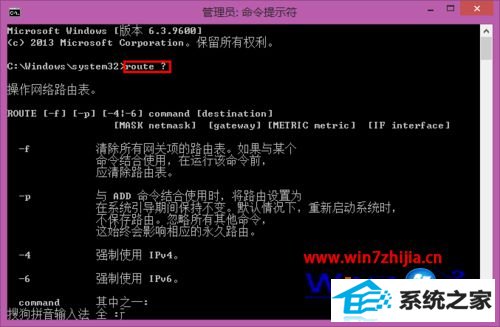
3、以图中内容为例,我这里添加了一条去往 10.10.10.0/24网段的静态路由,指定去往此网段的路由都走 172.20.153.254网关,确认添加的内容无误后按回车,弹出“操作完成!”内容表示路由添加成功;
其中此处用到的几个参数的作用是:
-p 表示永久路由,重启后不丢失
Add 添加路由
10.10.10.0 表示目的网段的网络地址
Mask 固定命令,后面跟的是目标网段的子网掩码
172.20.153.254 是去往目的网段的吓一跳

4、可以通过“route print”命令来查看听见的静态路由;

5、可通过 “route delete 目的网段网络地址”删除添加的静态路由。
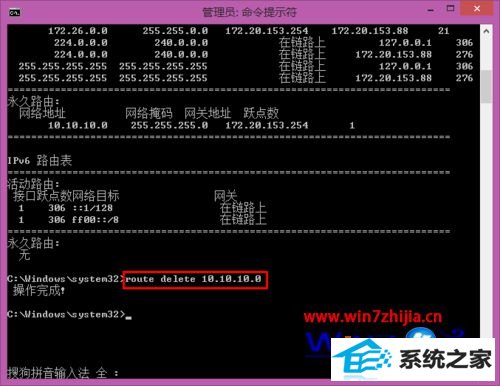
关于windows10系统怎么使用dos命令添加静态路由就给大家介绍到这边了,有需要的用户们可以参照上面的方法步骤来添加吧。
最新文章推荐
- 操作win10系统宽带连接本地连接未识别的办法?
- 手把手恢复win10系统开始屏幕磁贴右键菜单在开始菜单下面的办法?
- 主编练习win10系统内置管理员Administrator无法打开应用的办法?
- win10企业版激活工具64位最新推选
- 手把手修复win10系统重装后不能上网的方法?
- 图文为你win10系统磁盘不能创建新分区的步骤?
- 为你解决win10系统关机时提示lexpps.exe程序错误的方法?
- 小马教你win10系统笔记本开机后出现黑屏只显示鼠标的方法?
- 装机高人告诉你一键装机win7
- 图文传授win10系统检测不到网卡的方法?
- 帮您修复win10系统设置usb为第一启动项的技巧?
- 为您win10系统iE无法打开internet站点的方案?
教程推荐
-
 技术员恢复win10系统安装好bandizip后没有右键菜单的方法?
[2018-03-18]
技术员恢复win10系统安装好bandizip后没有右键菜单的方法?
[2018-03-18]
-
 为你还原win10系统使用kmspico激活工具激活office2018的技巧?
[2012-02-19]
为你还原win10系统使用kmspico激活工具激活office2018的技巧?
[2012-02-19]
-
 教你修复win10系统开机黑屏只有鼠标在屏幕上的办法?
[2015-09-10]
教你修复win10系统开机黑屏只有鼠标在屏幕上的办法?
[2015-09-10]
-
 雨风木林帮您win10系统共享文件夹设置账号密码的方法?
[2016-10-08]
雨风木林帮您win10系统共享文件夹设置账号密码的方法?
[2016-10-08]
-
 手把手解决win10系统无法运行黑手党3的方法?
[2015-12-11]
手把手解决win10系统无法运行黑手党3的方法?
[2015-12-11]
系统推荐
- 新萝卜家园Ghost Win7 32位 电脑城纯净版 2021.04
- 深度技术Win7 标准装机版64位 2021.06
- 雨林木风ghost XP3老电脑游戏版v2025.12
- 新萝卜家园WinXP 旗舰纯净版 2021.06
- 新萝卜家园v2021.12最新win8.1 32位新电脑纪念版
- 新萝卜家园Ghost Win10 64位 特别装机版 2021.04
- 大地系统Windows10 32位 新机装机版 2021.04
- 系统之家Win10 官方装机版 2021.06(64位)
- 深度技术Window8.1 32位 精选春节装机版 v2020.02
- 通用系统Win8.1 32位 专用纯净版 2021.06
栏目推荐: windows8下载 下载windowsxp系统 win8专业版下载 win8激活 win8系统下载 雨林木风ghostxp win8正式版 重装系统软件下载
专题推荐: 电脑系统盘下载 雨林木风xp系统 系统之家论坛 xp精简版 windows8 win10产品密钥
Copyright @ 2020 就下载 版权所有